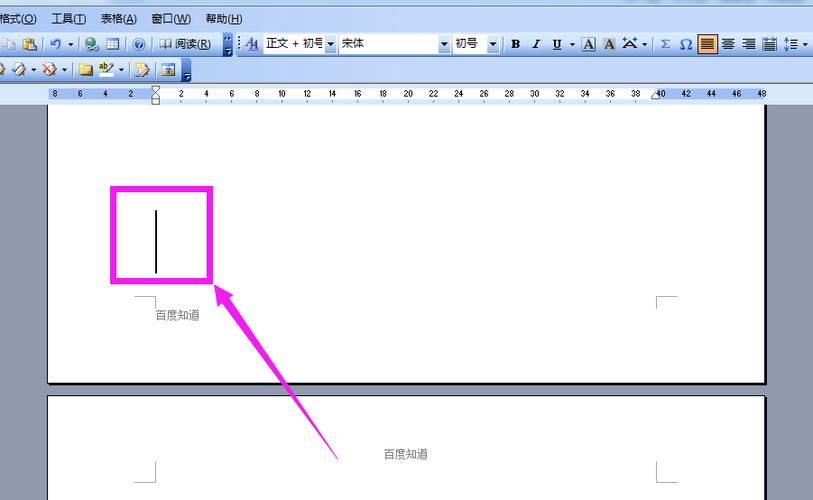在 Word 2007 中删除页脚,可以按照以下步骤进行操作:
1、进入页脚编辑状态:打开 Word 2007 文档后,双击页面底部的页脚区域,Word 会自动进入页脚的编辑状态,并且会显示“页眉和页脚工具”的“设计”标签。
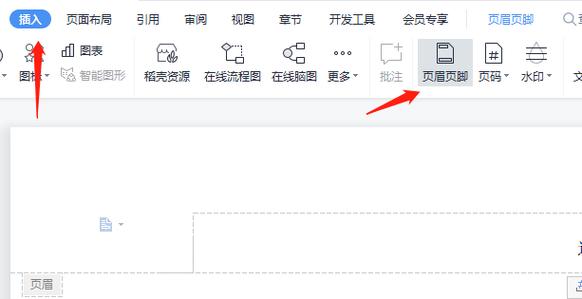
2、删除页脚内容
删除部分内容:在页脚区域,如果只是要删除部分文字或图形,只需选中需要删除的内容,然后按下键盘上的“Delete”键即可。
删除所有页脚:如果要删除整个文档的所有页脚,在“页眉和页脚工具”的“设计”标签下,找到“页脚”组,点击下拉箭头,选择“删除页脚”选项,这样,文档中所有的页脚都会被删除。
3、退出页脚编辑状态:完成页脚的删除操作后,点击文档任意位置或点击“页眉和页脚工具”中的“关闭”按钮,退出页脚编辑状态。
以下是两个与在 Word 2007 中删除页脚相关的常见问题及解答:
问题一:如果文档中有多个节,每个节的页脚不同,如何分别删除?
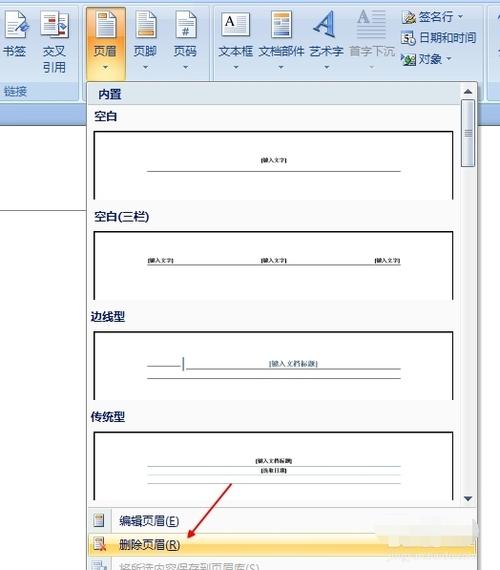
答:如果文档被分节,且每个节的页脚不同,需要分别删除每个节的页脚,将光标定位到需要删除页脚的节中,然后按照上述进入页脚编辑状态的方法,进入该节的页脚编辑状态,再进行删除操作,如果不确定文档是否有分节,可以在“视图”选项卡中查看“大纲”视图,在“大纲”视图中可以清楚地看到文档的分节情况。
问题二:误删了页脚后如何恢复?
答:如果不小心误删了页脚,可以使用 Word 的“撤销”功能来恢复,只需按下“Ctrl+Z”组合键,或者点击工具栏上的“撤销”按钮,即可撤销上一步的删除操作,使页脚恢复到删除之前的状态。
以上就是关于“word2007怎么把页脚去掉”的问题,朋友们可以点击主页了解更多内容,希望可以够帮助大家!